网络故障诊断的原则大全
计算机故障诊断原则
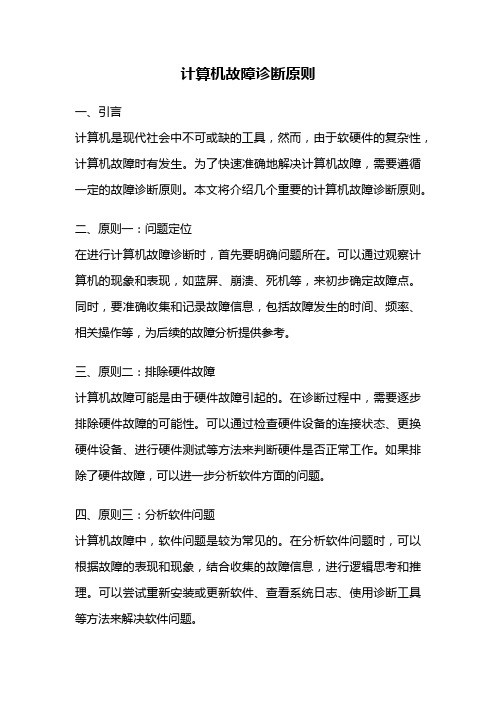
计算机故障诊断原则一、引言计算机是现代社会中不可或缺的工具,然而,由于软硬件的复杂性,计算机故障时有发生。
为了快速准确地解决计算机故障,需要遵循一定的故障诊断原则。
本文将介绍几个重要的计算机故障诊断原则。
二、原则一:问题定位在进行计算机故障诊断时,首先要明确问题所在。
可以通过观察计算机的现象和表现,如蓝屏、崩溃、死机等,来初步确定故障点。
同时,要准确收集和记录故障信息,包括故障发生的时间、频率、相关操作等,为后续的故障分析提供参考。
三、原则二:排除硬件故障计算机故障可能是由于硬件故障引起的。
在诊断过程中,需要逐步排除硬件故障的可能性。
可以通过检查硬件设备的连接状态、更换硬件设备、进行硬件测试等方法来判断硬件是否正常工作。
如果排除了硬件故障,可以进一步分析软件方面的问题。
四、原则三:分析软件问题计算机故障中,软件问题是较为常见的。
在分析软件问题时,可以根据故障的表现和现象,结合收集的故障信息,进行逻辑思考和推理。
可以尝试重新安装或更新软件、查看系统日志、使用诊断工具等方法来解决软件问题。
五、原则四:网络故障诊断对于联网计算机,网络故障也是常见的问题之一。
在诊断网络故障时,可以通过检查网络连接状态、使用ping命令测试网络连通性、查看路由表等方法来确定网络故障的原因。
同时,也可以尝试重启网络设备、更换网络线缆等来解决网络问题。
六、原则五:数据备份与恢复在进行计算机故障诊断和解决过程中,需要注意数据的备份。
在解决故障时,可能需要进行格式化或重装操作系统等,这将导致数据的丢失。
因此,在操作前应提前备份重要数据,以免造成不可挽回的损失。
在故障解决后,可以通过恢复备份的数据,将计算机恢复到故障之前的状态。
七、原则六:记录与总结计算机故障诊断是一个复杂和繁琐的过程,需要不断的试错和尝试。
在诊断的过程中,应记录每一步的操作和结果,以便将来查阅和总结经验。
同时,也可以将解决故障的方法和经验分享给他人,以提高整体的故障解决能力。
计算机操作规程对网络故障排除的指导

计算机操作规程对网络故障排除的指导一、背景介绍随着计算机技术的快速发展,计算机已经成为现代社会不可或缺的一部分。
然而,由于复杂的网络结构和各种设备的相互配合,网络故障时有发生,给用户带来了不便和困惑。
为了提高网络故障的排除效率和用户体验,制定和遵守计算机操作规程是非常重要的。
本文将介绍计算机操作规程对网络故障排除的一些指导原则和方法。
二、事前准备在进行网络故障排除之前,我们需要进行一些事前准备,以确保我们有一个良好的工作环境和条件。
1.检查硬件设备和网络连接首先,我们应该检查计算机的硬件设备,包括电源线、网线、插头等,确保它们没有受损或连接不良。
此外,我们还需要检查网络连接是否正常,包括路由器或交换机的运作状态,以及网卡是否安装正确。
2.备份数据在进行任何网络故障排除之前,我们应该始终记得备份重要的数据。
这样,在出现无法修复的问题时,我们可以恢复数据并减少损失。
三、常见网络故障排除指导原则针对常见的网络故障,我们可以根据计算机操作规程采取一些指导原则来进行排除。
1.故障现象的准确描述当我们遇到网络故障时,我们应该准确地描述故障的现象。
这有助于定位故障的原因并采取正确的措施来解决问题。
描述时应包括网络中出现的错误代码、错误信息以及其他不正常的现象。
2.逐层排查在解决网络故障时,我们应该采用逐层排查的方法,从物理层开始逐步向上检查。
首先,我们需要检查硬件设备的连接情况和运作状态;然后,我们可以检查网络配置是否正确,并且网络设备是否正常工作;最后,我们可以检查软件配置和应用程序是否存在问题。
3.记录和分析故障信息在排除网络故障时,我们应该养成记录和分析故障信息的习惯。
我们可以使用工具来记录错误日志、检查网络流量和查看系统信息等。
通过分析这些信息,我们可以更快地找到问题的所在和解决方法。
四、应急处理措施有时候,我们可能面临一些紧急情况,需要立即采取措施来处理网络故障。
下面是一些常见的应急处理措施:1.重启设备当我们遇到网络故障时,可以尝试重启终端设备、路由器、交换机等。
网络故障排除指南
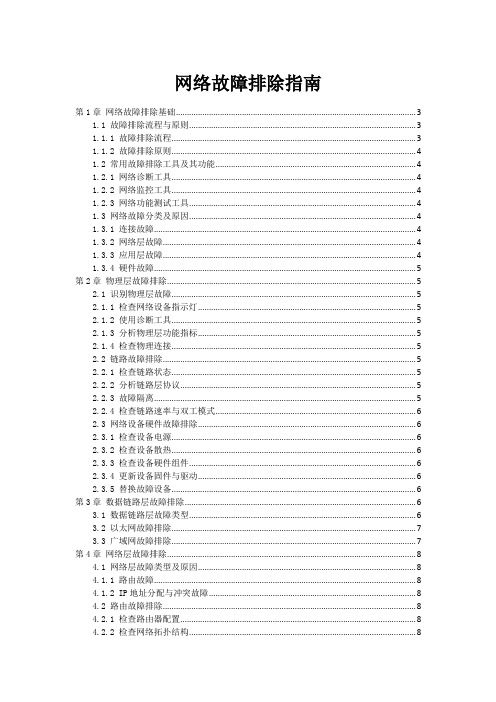
网络故障排除指南第1章网络故障排除基础 (3)1.1 故障排除流程与原则 (3)1.1.1 故障排除流程 (3)1.1.2 故障排除原则 (4)1.2 常用故障排除工具及其功能 (4)1.2.1 网络诊断工具 (4)1.2.2 网络监控工具 (4)1.2.3 网络功能测试工具 (4)1.3 网络故障分类及原因 (4)1.3.1 连接故障 (4)1.3.2 网络层故障 (4)1.3.3 应用层故障 (4)1.3.4 硬件故障 (5)第2章物理层故障排除 (5)2.1 识别物理层故障 (5)2.1.1 检查网络设备指示灯 (5)2.1.2 使用诊断工具 (5)2.1.3 分析物理层功能指标 (5)2.1.4 检查物理连接 (5)2.2 链路故障排除 (5)2.2.1 检查链路状态 (5)2.2.2 分析链路层协议 (5)2.2.3 故障隔离 (5)2.2.4 检查链路速率与双工模式 (6)2.3 网络设备硬件故障排除 (6)2.3.1 检查设备电源 (6)2.3.2 检查设备散热 (6)2.3.3 检查设备硬件组件 (6)2.3.4 更新设备固件与驱动 (6)2.3.5 替换故障设备 (6)第3章数据链路层故障排除 (6)3.1 数据链路层故障类型 (6)3.2 以太网故障排除 (7)3.3 广域网故障排除 (7)第4章网络层故障排除 (8)4.1 网络层故障类型及原因 (8)4.1.1 路由故障 (8)4.1.2 IP地址分配与冲突故障 (8)4.2 路由故障排除 (8)4.2.1 检查路由器配置 (8)4.2.2 检查网络拓扑结构 (8)4.2.3 检查路由器硬件及软件 (8)4.3 IP地址分配与冲突故障排除 (8)4.3.1 检查DHCP服务器配置 (9)4.3.2 检查静态IP地址配置 (9)4.3.3 分析IP地址冲突 (9)第5章传输层故障排除 (9)5.1 传输层故障类型及原因 (9)5.1.1 故障类型 (9)5.1.2 原因 (9)5.2 TCP连接故障排除 (10)5.2.1 检查网络配置 (10)5.2.2 使用诊断工具 (10)5.2.3 检查防火墙设置 (10)5.2.4 分析系统日志 (10)5.3 UDP数据包丢失故障排除 (10)5.3.1 检查网络配置 (10)5.3.2 使用诊断工具 (10)5.3.3 检查防火墙设置 (10)5.3.4 分析系统日志 (10)第6章应用层故障排除 (11)6.1 应用层故障类型及原因 (11)6.1.1 应用程序故障 (11)6.1.2 数据库故障 (11)6.1.3 网络服务故障 (11)6.2 常见应用层协议故障排除 (11)6.2.1 HTTP协议故障排除 (11)6.2.2 FTP协议故障排除 (12)6.2.3 DNS协议故障排除 (12)6.3 应用层功能优化 (12)第7章无线网络故障排除 (12)7.1 无线网络故障类型及原因 (12)7.1.1 信号覆盖问题 (12)7.1.2 网络配置问题 (13)7.1.3 网络安全故障 (13)7.1.4 硬件故障 (13)7.2 无线信号覆盖问题排除 (13)7.2.1 检查无线设备摆放位置 (13)7.2.2 调整无线信号发射功率 (13)7.2.3 选择合适的无线信道 (13)7.2.4 增加无线接入点 (13)7.3 无线网络安全故障排除 (13)7.3.1 修改默认密码 (13)7.3.2 启用加密协议 (13)7.3.3 关闭SSID广播 (13)7.3.4 MAC地址过滤 (13)7.3.5 定期更新无线设备固件 (14)第8章网络安全故障排除 (14)8.1 网络安全威胁及防护措施 (14)8.1.1 常见网络安全威胁 (14)8.1.2 防护措施 (14)8.2 防火墙与入侵检测系统故障排除 (14)8.2.1 防火墙故障排除 (14)8.2.2 入侵检测系统故障排除 (15)8.3 VPN故障排除 (15)8.3.1 VPN连接故障排除 (15)第9章网络管理故障排除 (15)9.1 网络管理协议故障排除 (15)9.1.1 SNMP故障排除 (15)9.1.2 CMIP故障排除 (16)9.2 网络设备配置故障排除 (16)9.2.1 交换机配置故障排除 (16)9.2.2 路由器配置故障排除 (16)9.3 网络功能监控与优化 (16)9.3.1 功能监控 (16)9.3.2 功能优化 (17)第10章综合故障排除案例分析 (17)10.1 企业网络故障排除案例 (17)10.2 校园网络故障排除案例 (17)10.3 数据中心网络故障排除案例 (18)10.4 家庭网络故障排除案例 (19)第1章网络故障排除基础1.1 故障排除流程与原则网络故障排除是一项系统性工作,需要遵循一定的流程和原则以保证问题能够得到有效解决。
计算机常见的故障分类和诊断的原则
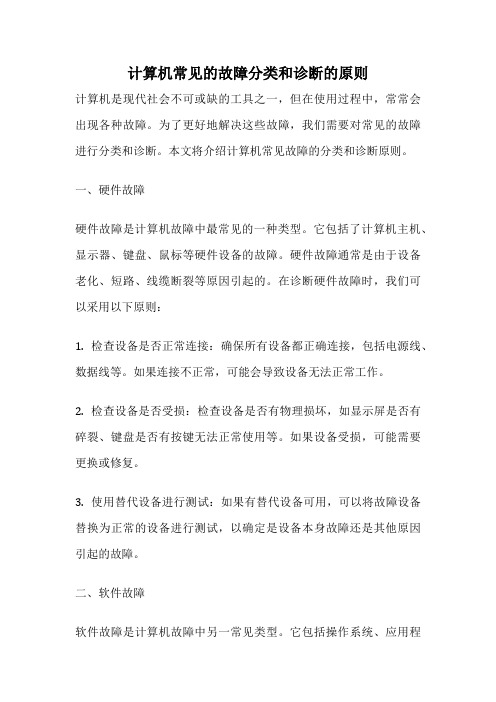
计算机常见的故障分类和诊断的原则计算机是现代社会不可或缺的工具之一,但在使用过程中,常常会出现各种故障。
为了更好地解决这些故障,我们需要对常见的故障进行分类和诊断。
本文将介绍计算机常见故障的分类和诊断原则。
一、硬件故障硬件故障是计算机故障中最常见的一种类型。
它包括了计算机主机、显示器、键盘、鼠标等硬件设备的故障。
硬件故障通常是由于设备老化、短路、线缆断裂等原因引起的。
在诊断硬件故障时,我们可以采用以下原则:1. 检查设备是否正常连接:确保所有设备都正确连接,包括电源线、数据线等。
如果连接不正常,可能会导致设备无法正常工作。
2. 检查设备是否受损:检查设备是否有物理损坏,如显示屏是否有碎裂、键盘是否有按键无法正常使用等。
如果设备受损,可能需要更换或修复。
3. 使用替代设备进行测试:如果有替代设备可用,可以将故障设备替换为正常的设备进行测试,以确定是设备本身故障还是其他原因引起的故障。
二、软件故障软件故障是计算机故障中另一常见类型。
它包括操作系统、应用程序等软件的故障。
软件故障通常是由于程序错误、病毒感染、系统配置错误等原因引起的。
在诊断软件故障时,我们可以采用以下原则:1. 重启计算机:有时候,计算机只是由于一些临时的问题导致软件故障,通过重启计算机可以解决问题。
2. 检查病毒感染:使用杀毒软件对计算机进行全盘扫描,确保计算机没有病毒感染。
如果发现有病毒,及时清除病毒并修复受损的文件。
3. 检查操作系统和应用程序:检查操作系统和应用程序的配置是否正确,是否有更新可用。
有时候,更新操作系统或应用程序可以解决一些兼容性或漏洞问题。
三、网络故障网络故障是指计算机无法正常连接到互联网或局域网的故障。
网络故障通常是由于网络设备故障、网络配置错误等原因引起的。
在诊断网络故障时,我们可以采用以下原则:1. 检查网络连接:检查计算机是否与网络设备正常连接,如路由器、交换机等。
确保连接正常。
2. 检查网络配置:检查计算机的网络配置是否正确,包括IP地址、子网掩码、网关等。
网络安全故障排查与修复
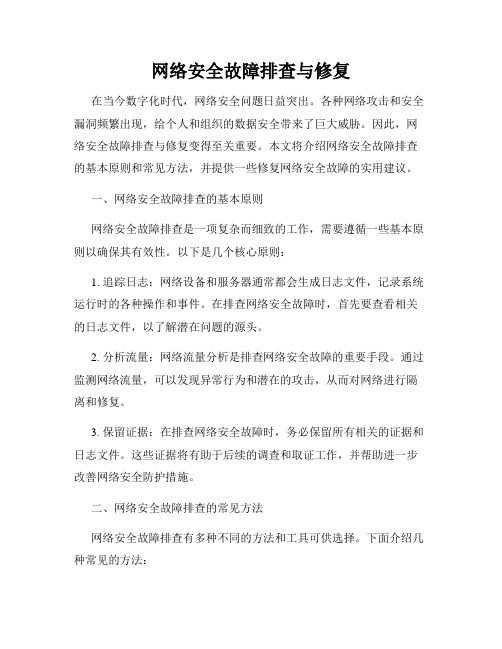
网络安全故障排查与修复在当今数字化时代,网络安全问题日益突出。
各种网络攻击和安全漏洞频繁出现,给个人和组织的数据安全带来了巨大威胁。
因此,网络安全故障排查与修复变得至关重要。
本文将介绍网络安全故障排查的基本原则和常见方法,并提供一些修复网络安全故障的实用建议。
一、网络安全故障排查的基本原则网络安全故障排查是一项复杂而细致的工作,需要遵循一些基本原则以确保其有效性。
以下是几个核心原则:1. 追踪日志:网络设备和服务器通常都会生成日志文件,记录系统运行时的各种操作和事件。
在排查网络安全故障时,首先要查看相关的日志文件,以了解潜在问题的源头。
2. 分析流量:网络流量分析是排查网络安全故障的重要手段。
通过监测网络流量,可以发现异常行为和潜在的攻击,从而对网络进行隔离和修复。
3. 保留证据:在排查网络安全故障时,务必保留所有相关的证据和日志文件。
这些证据将有助于后续的调查和取证工作,并帮助进一步改善网络安全防护措施。
二、网络安全故障排查的常见方法网络安全故障排查有多种不同的方法和工具可供选择。
下面介绍几种常见的方法:1. 异常行为检测:通过监测网络中的异常行为,如大量的数据包丢失或延迟增加等,可以及时发现并应对潜在的网络安全问题。
2. IDS/IPS系统:入侵检测系统(IDS)和入侵防御系统(IPS)是排查网络安全故障的重要工具。
它们可以监测网络流量,并根据事先设定的规则集来检测和阻止潜在的攻击。
3. 渗透测试:渗透测试是模拟网络攻击的过程,旨在评估网络安全的脆弱性。
通过主动发起攻击,可以发现系统中的漏洞和弱点,并提供修复建议。
三、修复网络安全故障的实用建议一旦发现网络安全故障,需要及时采取措施来修复问题。
以下是一些建议:1. 更新和修补:确保操作系统、应用程序和网络设备的软件都处于最新的版本,并应用所提供的修补程序。
这可以帮助防止已知的漏洞被攻击者利用。
2. 强化身份验证:使用多因素身份验证和强密码策略来保护网络资源免受未经授权的访问。
网络工程师的网络故障诊断和修复方法

网络工程师的网络故障诊断和修复方法网络工程师在日常工作中经常面临各种各样的网络故障,这些故障可能会对企业的正常运营造成严重影响。
因此,网络工程师需要具备一定的网络故障诊断和修复方法。
本文将介绍几种常见的网络故障,并详细描述其诊断和修复方法。
一、网络连接问题网络连接问题是最为常见的网络故障之一。
当用户无法访问互联网或内部服务器时,首先需要检查网络连接是否正常。
在进行诊断时,可以按照以下步骤进行操作:1. 检查网线连接:确保网线连接到计算机和网络设备(如交换机或路由器)的端口上,并且连接牢固。
2. 检查设备电源:确保网络设备的电源正常开启,并且指示灯正常工作。
如若灯光熄灭或闪烁,可能需要检查电源线是否插紧或更换电源适配器。
3. 配置IP地址:检查设备的IP地址配置是否正确,确保与局域网内其他设备处于同一网段。
可以通过命令行检查IP配置状态,以及使用DHCP协议自动获取IP地址。
4. Ping命令检测连通性:使用ping命令检测计算机与网络设备或其他服务器之间的连通性。
若无法ping通对方IP地址,可能需要进一步排查网络设备的配置或网络访问控制列表设置等。
5. 检查防火墙设置:防火墙规则可能会阻止某些网站或服务的访问。
检查设备上的防火墙设置,确保不会阻止需要访问的端口或服务。
二、网络速度慢或不稳定当用户遇到网络速度慢或不稳定的问题时,网络工程师需要进一步诊断和修复。
以下是一些常见的诊断和修复方法:1. 检查带宽使用情况:使用网络流量监测工具,监测网络带宽的使用情况,确定是否存在带宽拥堵或异常使用。
2. 检查网络设备的负载:检查交换机、路由器等网络设备的负载情况,确定是否有设备处理能力不足的问题。
3. 分析网络流量:使用网络抓包工具,分析网络流量,找到网络中的瓶颈或异常流量,并进行相应优化。
4. 优化网络服务:根据网络流量分析结果,对重要服务进行优化,例如调整QoS策略、增加带宽等。
5. 更新固件和驱动程序:确保网络设备上的固件和驱动程序是最新的,以修复一些已知的问题。
网络故障的诊断与处理

网络故障的诊断与处理网络故障是我们在使用网络时常常会遇到的问题,而正确的诊断和处理网络故障是我们保证网络能够正常使用的关键。
以下是一些网络故障的诊断与处理方法。
一、网络故障的原因网络故障的原因有很多,例如电缆损坏、设备故障、网络拥塞等等。
我们需要根据不同的情况来进行诊断。
二、网络故障的诊断方法1. 首先需要检查网络线路是否有故障。
可以通过检查距离路由器远近的一些电缆是否松动来判断。
如果发现这些电缆松动了,则需要重新连接。
2. 查看网络设置是否正确。
网络故障有时候也可能是由于网络设置出了问题而导致的,所以要检查各项设置是否和网络配置文件上一致。
3. 检查路由器和网络设备是否可以正常工作。
可以查看设备状态,如果有一个或多个设备没有正常工作,我们需要对它们进行重新配置或者替换。
4. 检查网络带宽,如果网络带宽过低,可能会导致网络连接缓慢甚至断开,需要通过升级带宽或者更改网络传输协议解决。
三、网络故障的处理方法1. 重启路由器或网络设备。
重启后会进行重新初始化,通常会解决一些网络问题。
2. 重新建立连接。
当网络连接中断时,我们需要重新建立连接。
因为网络连接中断可能是由于网络协议出现问题或者其他原因导致的。
3. 更改网络设置。
如果发现网络设置出了问题,就需要重新设置网络。
可以将网络设备的IP地址更改为和网络配置文件上一致的地址。
4. 升级软件和硬件。
网络设备和软件需要经常进行升级,以免出现兼容性问题或其他故障。
总之,正确诊断和处理网络故障是确保网络使用的关键,我们需要根据不同的情况来进行分析和处理,以确保网络运行稳定,保障我们的工作和生活。
网络故障诊断与解决方案

网络故障诊断与解决方案在现代社会中,网络已经成为人们生活和工作中不可或缺的一部分。
然而,由于各种原因,网络故障时有发生。
当我们遇到网络故障时,我们应该如何进行诊断和解决呢?本文将介绍一些常见的网络故障原因以及相应的解决方案。
一、网络连接问题网络连接问题是最常见的网络故障之一。
当我们无法连接到互联网或者无法访问特定的网站时,我们需要首先检查网络连接是否正常。
我们可以通过以下几个步骤来诊断和解决网络连接问题:1. 检查网络线缆:确保网络线缆连接到电脑和路由器或者调制解调器的端口上,并且连接牢固。
如果有损坏的线缆,需要更换。
2. 重启设备:有时候,设备可能出现一些临时的问题,通过重启电脑、路由器或者调制解调器,可以解决一些网络连接问题。
3. 检查IP地址:确保设备获得了正确的IP地址。
我们可以通过在命令提示符窗口中输入“ipconfig”命令来查看设备的IP地址。
如果IP地址是0.0.0.0或者169.254.x.x,说明设备没有成功获取到IP地址,需要进行相应的设置。
4. 检查DNS设置:DNS(域名系统)是将域名转换为IP地址的系统。
如果DNS设置不正确,我们可能无法访问特定的网站。
我们可以通过更改设备的DNS设置为公共DNS服务器来解决这个问题。
二、网络速度慢当我们感到网络速度变慢时,可能是由于以下原因导致的:1. 过多的设备连接:如果有太多的设备连接到同一个网络,网络速度可能会受到影响。
我们可以通过断开一些不必要的设备连接或者升级网络设备来提高网络速度。
2. 路由器位置不当:路由器的位置会影响到无线信号的传输。
如果路由器放置在靠近墙壁或者电器设备的位置,信号可能会受到干扰。
我们可以将路由器放置在开阔的位置,避免与其他电器设备靠得太近。
3. 网络带宽不足:如果网络带宽不足,多个设备同时使用网络时,会导致网络速度变慢。
我们可以联系网络服务提供商,升级网络带宽来解决这个问题。
三、网络安全问题网络安全问题是我们在使用网络时需要重视的问题之一。
网络故障诊断方案(详细版)
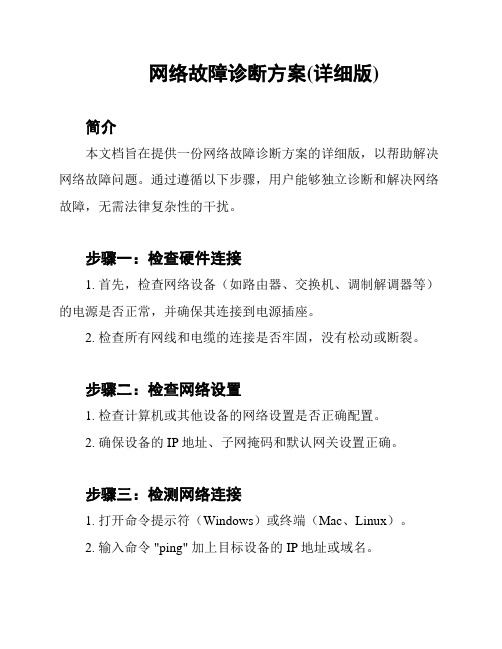
网络故障诊断方案(详细版)简介本文档旨在提供一份网络故障诊断方案的详细版,以帮助解决网络故障问题。
通过遵循以下步骤,用户能够独立诊断和解决网络故障,无需法律复杂性的干扰。
步骤一:检查硬件连接1. 首先,检查网络设备(如路由器、交换机、调制解调器等)的电源是否正常,并确保其连接到电源插座。
2. 检查所有网线和电缆的连接是否牢固,没有松动或断裂。
步骤二:检查网络设置1. 检查计算机或其他设备的网络设置是否正确配置。
2. 确保设备的IP地址、子网掩码和默认网关设置正确。
步骤三:检测网络连接1. 打开命令提示符(Windows)或终端(Mac、Linux)。
2. 输入命令 "ping" 加上目标设备的IP地址或域名。
3. 检查是否能够与目标设备建立网络连接,如果出现丢包情况,则可能存在网络故障。
步骤四:重启网络设备1. 关闭所有网络设备(如路由器、交换机、调制解调器等),并等待约30秒钟。
2. 依次重新开启网络设备,等待其完全启动。
步骤五:尝试使用其他设备1. 如果有其他设备可供测试,请尝试连接其他设备以验证是否存在网络故障。
2. 如果其他设备能够正常上网,说明问题可能出在特定设备上,可以考虑检查该设备的网络设置或进行软件故障排除。
步骤六:联系网络服务提供商1. 如果以上步骤无法解决网络故障问题,请联系网络服务提供商。
2. 与网络服务提供商的技术支持团队联系,描述问题并提供详细的网络诊断步骤和结果。
总结通过按照以上步骤进行网络故障诊断,大多数常见的网络问题都能够得到解决。
然而,如果问题仍然存在,请务必与网络服务提供商联系以获得进一步的支持和解决方案。
注意:本文档提供的网络故障诊断方案仅供参考,不能保证适用于所有情况。
根据实际情况和具体设备,可能需要进一步的专业技术支持来解决网络故障问题。
网络故障诊断和排除
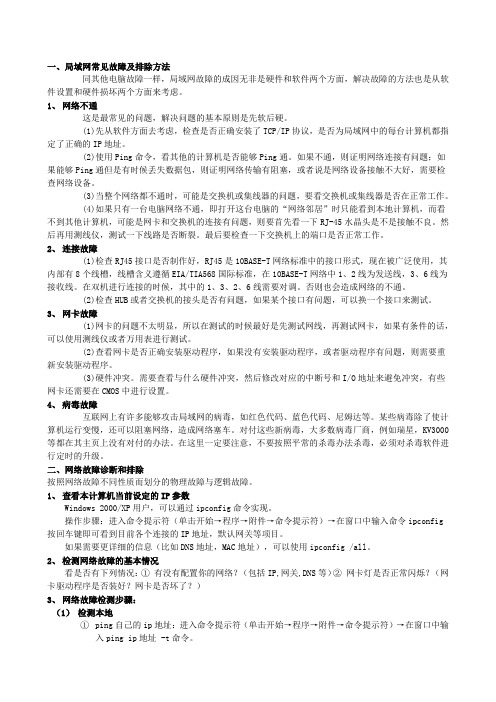
一、局域网常见故障及排除方法同其他电脑故障一样,局域网故障的成因无非是硬件和软件两个方面,解决故障的方法也是从软件设置和硬件损坏两个方面来考虑。
1、网络不通这是最常见的问题,解决问题的基本原则是先软后硬。
(1)先从软件方面去考虑,检查是否正确安装了TCP/IP协议,是否为局域网中的每台计算机都指定了正确的IP地址。
(2)使用Ping命令,看其他的计算机是否能够Ping通。
如果不通,则证明网络连接有问题;如果能够Ping通但是有时候丢失数据包,则证明网络传输有阻塞,或者说是网络设备接触不大好,需要检查网络设备。
(3)当整个网络都不通时,可能是交换机或集线器的问题,要看交换机或集线器是否在正常工作。
(4)如果只有一台电脑网络不通,即打开这台电脑的“网络邻居”时只能看到本地计算机,而看不到其他计算机,可能是网卡和交换机的连接有问题,则要首先看一下RJ-45水晶头是不是接触不良。
然后再用测线仪,测试一下线路是否断裂。
最后要检查一下交换机上的端口是否正常工作。
2、连接故障(1)检查RJ45接口是否制作好,RJ45是10BASE-T网络标准中的接口形式,现在被广泛使用,其内部有8个线槽,线槽含义遵循EIA/TIA568国际标准,在10BASE-T网络中1、2线为发送线,3、6线为接收线。
在双机进行连接的时候,其中的1、3、2、6线需要对调。
否则也会造成网络的不通。
(2)检查HUB或者交换机的接头是否有问题,如果某个接口有问题,可以换一个接口来测试。
3、网卡故障(1)网卡的问题不太明显,所以在测试的时候最好是先测试网线,再测试网卡,如果有条件的话,可以使用测线仪或者万用表进行测试。
(2)查看网卡是否正确安装驱动程序,如果没有安装驱动程序,或者驱动程序有问题,则需要重新安装驱动程序。
(3)硬件冲突。
需要查看与什么硬件冲突,然后修改对应的中断号和I/O地址来避免冲突,有些网卡还需要在CMOS中进行设置。
4、病毒故障互联网上有许多能够攻击局域网的病毒,如红色代码、蓝色代码、尼姆达等。
网络故障诊断和排除方法

网络故障诊断和排除方法随着人们生活水平的不断提高,网络逐渐成为了当代人生活的主流。
然而网络中所出现的各种各样的故障也给人们带来了许多不必要的麻烦,对于一些较复杂的网络故障,就需要网络管理人员必须具备广泛的网络知识和丰富的工作经验。
本文将网络故障分类进行论述,并提出了解决的方案。
一、常见网络故障1.1 网络硬件故障网络的硬件故障,主要是看网络设备有没有被正常的连接,网卡有没有安装到正确位置,网路线路是否出现短路问题。
并且网络模块和线路的打线的连接是否正常,路由器的电源和所连接的端口有没有安装正常,网络设备和交换机连接是否正常,CPU的温度是否处于正常范围,各网络设备的内部板卡有没有出现损害等问题。
由此可见,网络设备和线路的工作环境许多的因素都是可能造成网络故障的主要原因。
1.2 网络软件故障网络软件故障相对网络硬件故障来说复杂得多,网络软件故障主要体现在网卡驱动程度的问题上,看网络协议是否正确,IP地址分配正确没,路由器和交换机在配置上是否准确,并且看VLAN或子网划分是否正确等。
当出现网络软件故障的时候,会出现网页无法正常游览,网速较慢、不稳定,网络连接间间断断。
二、网络故障及排查方法2.1 线路故障在日常网络的维护中,线路的故障主要是指线路出现损坏和线路受到电磁的严重干扰。
线路故障采取的排查方法:短距离的范围内,想要正确的判断网线的好坏一个关键的步骤就是将该网络线一端插入一台正常连接局域网的主机的插座中,而另一段则连接到正常的端口上,插好这两端的线路以后,从主线的一端Ping线路另一端的主机或路由器,根据所出现的通断来判断线路的损坏。
对于电磁所受到的干扰,可以使用屏蔽性能较强的屏蔽线在该网路上进行通信的测试,如果使用屏蔽线的时候该网络的一切网络通信正常,不使用就无法正常的接受通信,这就表明该线路受到严重的电磁干扰。
2.2 端口故障端口所出现的故障主要包括端口本身的物理故障、端口关闭和插头松动。
计算机网络中的网络故障排查与诊断

计算机网络中的网络故障排查与诊断计算机网络的稳定运行对于现代社会的发展至关重要。
然而,由于各种原因,网络故障时常发生,影响用户的正常使用。
因此,网络故障排查与诊断成为了网络维护人员必备的技能。
本文将介绍计算机网络中的网络故障排查与诊断的基本原则和常用方法。
一、网络故障排查的基本原则网络故障排查的目标是快速准确地定位和修复问题,并将网络恢复正常运行。
在进行网络故障排查时,有以下几个基本原则需要遵循:1.明确故障现象:及时了解故障的具体表现和影响范围,以便有针对性地进行排查。
2.确保相关设备正常连接:检查网络设备之间的物理连接是否正常,排除物理层故障。
3.排除运营商问题:如果故障范围涉及到互联网连接,需要与运营商进行联系,确认是否是运营商的问题。
4.分层逐层排查:网络故障排查通常从物理层开始,逐层向上进行排查,直至定位到具体的问题所在。
5.使用合适的工具:网络故障排查需要使用一系列工具,如ping命令、traceroute命令等,以快速定位问题。
二、常用网络故障排查方法为了更好地进行网络故障排查,下面介绍一些常用的排查方法:1.物理层故障排查:检查网络设备之间的物理连接是否正确,如网线是否插好、光纤是否正常等。
2.网络配置排查:检查网络设备的配置是否正确,比如IP地址、子网掩码和网关等是否设置正确。
3.网络设备状态监测:通过查看网络设备的状态信息,如CPU利用率、内存使用率、接口状态等,判断是否有异常情况。
4.网络流量分析:利用网络流量分析工具,对网络设备的流量进行抓包和分析,以确定是否有异常流量或攻击。
5.网络协议分析:通过使用协议分析工具,对网络报文进行捕获和分析,以判断是否有协议错误或数据包丢失等问题。
6.访问控制列表(ACL)排查:检查网络设备上的ACL配置,确认是否有错误的策略导致了网络故障。
7.安全设备配置排查:对防火墙、入侵检测系统等安全设备的配置进行检查,排除安全策略错误导致的故障。
网络故障诊断思路与常见故障解析

网络故障诊断思路与常见故障解析在当今信息时代,网络已成为人们生活和工作中不可或缺的一部分。
然而,时常会遇到网络故障的情况,例如无法上网、网速缓慢等问题。
本文将介绍网络故障的常见解决思路和一些常见故障的解析方法,旨在帮助读者更好地应对网络故障,从而提高工作和生活效率。
一、网络故障的诊断思路在遇到网络故障时,我们可以按照以下步骤进行诊断和解决。
1. 检查硬件设备连接状态:首先,我们需要检查所使用的网络设备,例如路由器、交换机、网卡等设备是否连接正常。
检查连接线缆是否松动或损坏,确保各设备之间的物理连接无误。
2. 检查网络配置信息:接下来,我们需要检查网络配置信息,包括IP 地址、子网掩码、默认网关等是否正确设置。
比较配置信息和正常情况下的标准配置,查找可能存在的错误。
3. 检查网络运行状态:使用 ping 命令检查网络连通性。
通过 ping命令可以测试网络中两点之间的连通性和延迟情况,如果无法 ping 通目标主机,则说明存在网络故障。
4. 排除软件故障:如果网络连接正常,但是无法上网或网速很慢,可能是由于软件设置或应用程序冲突引起的问题。
这时,我们可以尝试重新启动网络设备或更改软件设置,以解决问题。
以上是对网络故障进行诊断的一般思路,接下来我们将讨论一些常见的网络故障以及解决方法。
二、常见网络故障解析1. 无法连接到网络如果无法连接到网络,首先要检查网络设备的电源是否正常,连接线缆是否插紧。
其次,可以尝试重新启动网络设备和计算机,以刷新网络连接。
如果仍然无法连接到网络,可以使用 ipconfig 命令查看本机的 IP 配置信息,确保 IP 地址、子网掩码和默认网关设置正确。
如果没有自动获取 IP 地址,可以手动配置 IP 地址。
2. 网速缓慢当遇到网速缓慢的情况时,我们可以从以下几个方面进行排查。
首先,可以检查当前网络中是否有其他设备占用大量带宽,例如下载大文件或者观看高清视频。
关闭这些带宽占用较大的应用程序,可以提高网速。
网络的故障诊断与排除方法
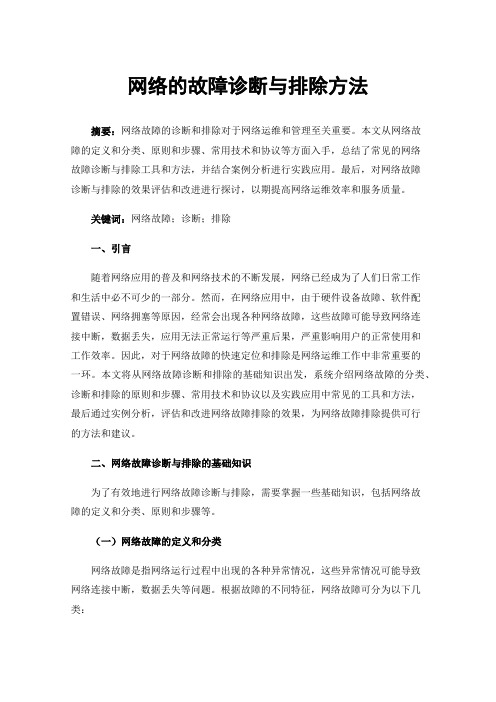
网络的故障诊断与排除方法摘要:网络故障的诊断和排除对于网络运维和管理至关重要。
本文从网络故障的定义和分类、原则和步骤、常用技术和协议等方面入手,总结了常见的网络故障诊断与排除工具和方法,并结合案例分析进行实践应用。
最后,对网络故障诊断与排除的效果评估和改进进行探讨,以期提高网络运维效率和服务质量。
关键词:网络故障;诊断;排除一、引言随着网络应用的普及和网络技术的不断发展,网络已经成为了人们日常工作和生活中必不可少的一部分。
然而,在网络应用中,由于硬件设备故障、软件配置错误、网络拥塞等原因,经常会出现各种网络故障,这些故障可能导致网络连接中断,数据丢失,应用无法正常运行等严重后果,严重影响用户的正常使用和工作效率。
因此,对于网络故障的快速定位和排除是网络运维工作中非常重要的一环。
本文将从网络故障诊断和排除的基础知识出发,系统介绍网络故障的分类、诊断和排除的原则和步骤、常用技术和协议以及实践应用中常见的工具和方法,最后通过实例分析,评估和改进网络故障排除的效果,为网络故障排除提供可行的方法和建议。
二、网络故障诊断与排除的基础知识为了有效地进行网络故障诊断与排除,需要掌握一些基础知识,包括网络故障的定义和分类、原则和步骤等。
(一)网络故障的定义和分类网络故障是指网络运行过程中出现的各种异常情况,这些异常情况可能导致网络连接中断,数据丢失等问题。
根据故障的不同特征,网络故障可分为以下几类:物理故障:网络设备或线路的损坏、老化、松动、接触不良、电源故障、电磁干扰等原因导致的网络通信中断或质量下降。
物理故障一般比较容易发现和排除,可以通过检查设备指示灯、测量电压电流、更换线缆接头等方法进行处理。
网络连接故障:网络连接故障是指网络中某些设备无法正常连接的故障,例如网络线路故障、设备配置错误等。
网络性能故障:网络性能故障是指网络中存在性能问题的故障,例如网络拥塞、丢包等。
网络安全故障:网络安全故障是指网络中存在安全漏洞的故障,例如网络攻击、病毒感染等。
网络故障诊断

网络故障诊断
1、先连接好网线,屏幕右下角显示表明网络已经连通,显示叉号表明网络没有连通,没有连通可联系楼长将楼下的网线连接好,更换网线检查网线连接是否有问题,网络测通以后再连接路由器。
确定网线不存在问题仍无法连通可联系网络中心。
2、网络连通后,设置ip地址点确定,ip地址可在楼长室获取,如右下角显示正在获取网络地址,请更改ip地址保证不与他人冲突。
3、设置好ip地址后,随便打开一个网页会自动跳转到下载客户端页面,安装客户端工具,输入学号和密码即可登录,win7系统需要单独下载客户端,地址ftp://192.168.111.44
4、笔记本无线网卡要禁用再安装客户端,如果提示连接服务器超时,点帐号设置查看
是否如图所示,。
网络故障分析原则与方法

网络故障分析原则与方法概述同一故障,可能会引发不同的故障现象;同一故障现象,也可能是多种不同的原因引起的。
所以,在进行故障分析的时候,一定要尽可能全面、详尽地了解故障现象,并灵活地运用故障分析方法。
同时,要整理和记录下每一次故障分析、处理的过程,以积累经验,不断提高故障处理的水平。
故障分析的原则•由远到近由于设备的一般故障(如端口故障)都是通过所连接计算机而发现的,所以经常从客户端开始检查。
可以沿着客户端计算机→线缆(包含跳线)→端口→设备的顺序逐个检查,先排除远端故障的可能。
•由外而内如果设备存在故障,可以先从外部的各种指示灯上辨别,再根据故障指示检查内部的相应部件是否存在故障。
•由软到硬发生故障时,先分析软件层面的问题;如果软件层面上不能解决问题,再检查硬件故障。
例如某端口无法正常工作,应先检查该端口是否被其他的管理员关闭,再检查用户所连接的端口是否在相应的VLAN或网段中,最后检查配置上的其他原因。
如果排除了系统和配置上的各种可能原因,再怀疑是否是硬件问题造成的故障。
•先易后难在遇到较复杂故障时,建议先从简单操作或基本配置来着手排除,再分析较难的配置和较复杂的功能组合。
这样可以加快故障排除的速度,提高效率。
故障分析的一般方法设备的故障多种多样,不同的故障有不同的表现形式。
分析故障时要通过各种现象灵活运用排除法、对比法和替换法,找出故障原因所在,并及时排除。
•排除法排除法是指依据所观察到的故障现象,尽可能全面地列举出所有可能的故障原因,再逐个分析、排除。
排除时要遵循由简到繁的原则,提高效率。
使用这种方法可以应付各种各样的故障,但维护人员需要有较强的逻辑思维,对设备知识有全面深入的了解。
•对比法对比法是指利用现有的、相同型号的且能够正常运行的设备作为参考对象,和故障设备之间进行对比,从而找出故障点。
这种方法简单有效,尤其是配置上的故障,通过对比能找出配置的不同点进而分析,找出故障原因。
•替换法替换法是指使用正常的设备(部件)来替换可能有故障的设备(部件),从而找出故障点的方法。
网络工程师如何进行网络设备调试和故障诊断
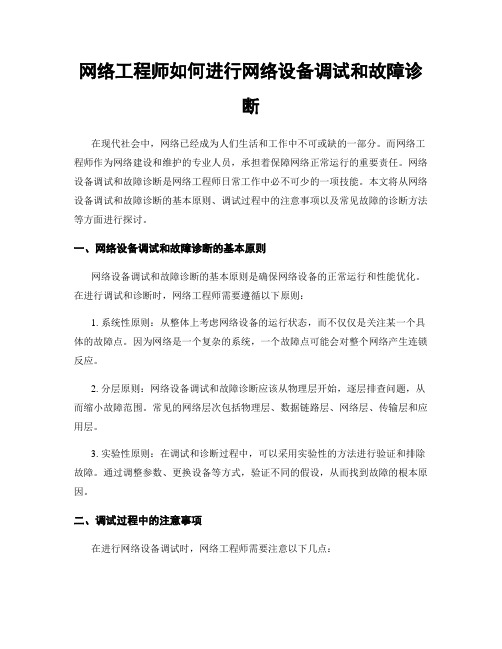
网络工程师如何进行网络设备调试和故障诊断在现代社会中,网络已经成为人们生活和工作中不可或缺的一部分。
而网络工程师作为网络建设和维护的专业人员,承担着保障网络正常运行的重要责任。
网络设备调试和故障诊断是网络工程师日常工作中必不可少的一项技能。
本文将从网络设备调试和故障诊断的基本原则、调试过程中的注意事项以及常见故障的诊断方法等方面进行探讨。
一、网络设备调试和故障诊断的基本原则网络设备调试和故障诊断的基本原则是确保网络设备的正常运行和性能优化。
在进行调试和诊断时,网络工程师需要遵循以下原则:1. 系统性原则:从整体上考虑网络设备的运行状态,而不仅仅是关注某一个具体的故障点。
因为网络是一个复杂的系统,一个故障点可能会对整个网络产生连锁反应。
2. 分层原则:网络设备调试和故障诊断应该从物理层开始,逐层排查问题,从而缩小故障范围。
常见的网络层次包括物理层、数据链路层、网络层、传输层和应用层。
3. 实验性原则:在调试和诊断过程中,可以采用实验性的方法进行验证和排除故障。
通过调整参数、更换设备等方式,验证不同的假设,从而找到故障的根本原因。
二、调试过程中的注意事项在进行网络设备调试时,网络工程师需要注意以下几点:1. 确定目标:在开始调试之前,明确调试的目标是什么,是为了解决某个具体的故障还是优化网络性能。
这样可以有针对性地进行调试,提高效率。
2. 收集信息:在调试过程中,及时收集相关的信息,包括设备日志、性能数据等。
这些信息可以帮助工程师更好地了解故障的发生原因,从而更快地解决问题。
3. 制定计划:在进行调试之前,制定一个合理的调试计划非常重要。
计划应该包括调试的步骤和方法,以及可能遇到的问题和解决方案。
4. 逐步排查:在调试过程中,要逐步排查问题,从而缩小故障范围。
可以通过逐层排查、逐个设备排查等方式进行。
三、常见故障的诊断方法在网络设备调试和故障诊断过程中,常见的故障包括网络连接故障、设备故障、配置错误等。
网络运维中的用户故障诊断和支持技巧(七)
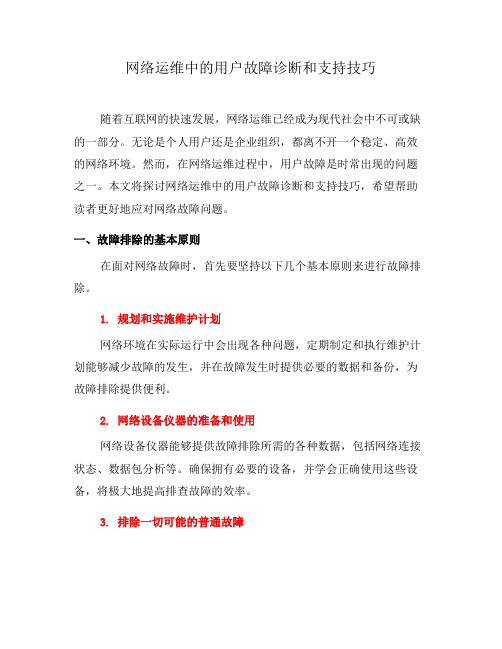
网络运维中的用户故障诊断和支持技巧随着互联网的快速发展,网络运维已经成为现代社会中不可或缺的一部分。
无论是个人用户还是企业组织,都离不开一个稳定、高效的网络环境。
然而,在网络运维过程中,用户故障是时常出现的问题之一。
本文将探讨网络运维中的用户故障诊断和支持技巧,希望帮助读者更好地应对网络故障问题。
一、故障排除的基本原则在面对网络故障时,首先要坚持以下几个基本原则来进行故障排除。
1. 规划和实施维护计划网络环境在实际运行中会出现各种问题,定期制定和执行维护计划能够减少故障的发生,并在故障发生时提供必要的数据和备份,为故障排除提供便利。
2. 网络设备仪器的准备和使用网络设备仪器能够提供故障排除所需的各种数据,包括网络连接状态、数据包分析等。
确保拥有必要的设备,并学会正确使用这些设备,将极大地提高排查故障的效率。
3. 排除一切可能的普通故障在进行更深入的故障排除前,首先要排除一切可能的普通故障,如网络线路松动、设备电源问题等。
这些问题通常比较容易解决,也是最常见的故障原因。
二、网络故障的主要分类网络故障可以分为硬件故障和软件故障两大类。
硬件故障包括硬件设备故障和网络线路故障,而软件故障则包括网络配置错误和网络安全问题。
1. 硬件设备故障排查当网络发生故障时,首先要检查所有硬件设备是否正常运作。
检查网络设备的指示灯状态、电源是否供电、温度是否过高等,可以帮助确保设备正常工作。
对于大型网络,可以通过监控软件或仪器来实时监测设备状态,发现故障并及时处理。
2. 网络线路故障排查网络线路故障可能导致网络连接的中断或不稳定,因此在故障排查中要重点检查线路的连接情况。
对于有线网络,检查网线是否松动、损坏或连接口是否接触良好。
对于无线网络,要确认无线信号强度是否稳定,排除信号干扰的可能性。
3. 网络配置错误排查网络配置错误可能导致网络连接异常或无法使用特定功能。
在网络故障排查中,要逐一检查网络设备的配置,确保配置的正确性和一致性。
如何进行计算机的网络故障排查与修复

如何进行计算机的网络故障排查与修复在现代社会中,计算机网络已经成为了我们工作和生活中不可或缺的一部分。
然而,正因为计算机网络的广泛应用,网络故障也时常出现。
本文将介绍如何进行计算机网络故障排查与修复,以帮助读者解决网络问题,提高工作效率。
一、故障排查的基本原则故障排查是指通过一系列逻辑和物理检查来确定故障的产生原因和位置的过程。
在进行故障排查时,需要遵循以下基本原则:1. 从简单排查起:首先检查最常见和最简单的问题,例如查看电源是否连接,网线是否松动等。
有时,问题可能并不复杂,只是一个小的错误操作。
因此,我们应该从简单的排查起,以节约时间和精力。
2. 逐步深入:如果简单的排查未能解决问题,就需要逐步深入排查。
可以从检查硬件设备、网络设置、软件配置等方面入手,一步一步地找到问题的根源。
3. 分层次排查:计算机网络由多个层次组成,包括物理层、数据链路层、网络层、传输层和应用层等。
当故障发生时,应该从网络的最底层开始排查,逐层检查,以确定故障出现的具体位置。
4. 利用工具辅助排查:在进行故障排查时,可以利用一些网络故障排查工具,如ping命令、tracert命令、网络分析仪等,以帮助定位问题。
二、常见网络故障排查与修复方法1. 网络连接故障网络连接故障是指计算机无法连接到网络或网络连接变得缓慢的问题。
解决网络连接问题的方法包括以下几个方面:- 检查网线连接:确保网线插头稳固连接,并排除网线损坏或松动的可能性。
- 检查网络适配器:确认网络适配器是否启用,驱动程序是否正常工作。
- 检查网络配置:检查IP地址、子网掩码、网关等网络配置是否正确。
2. 无法上网当计算机连接到网络但无法上网时,可以按照以下步骤进行排查与修复:- 检查路由器状态:确保路由器运行正常,连接到Internet,并检查是否启用了DHCP服务。
- 重新配置DNS服务器:尝试在计算机的网络设置中手动配置DNS 服务器地址,或者使用公共DNS服务器,如谷歌的8.8.8.8和8.8.4.4。
- 1、下载文档前请自行甄别文档内容的完整性,平台不提供额外的编辑、内容补充、找答案等附加服务。
- 2、"仅部分预览"的文档,不可在线预览部分如存在完整性等问题,可反馈申请退款(可完整预览的文档不适用该条件!)。
- 3、如文档侵犯您的权益,请联系客服反馈,我们会尽快为您处理(人工客服工作时间:9:00-18:30)。
2)串口运行、线路协议关闭,这个显示说明路由器与提供载波检测信号的设备连接,表明载波信号出现在本地和远程的调制解调器之间,但没有正确交换连接两端的协议存活信息。可能的故障发生在路由器配置问题、调制解调器操作问题、租用线路干扰或远程路由器故障,数字式调制解调器的时钟问题,通过链路连接的两个串口不在同一子网上,都会出现这个报告。
CISCO IOS是CISCO所特有的互连网操作系统,所有的CISCO产品都运行IOS,IOS将它们无缝连接在一起协同工作。给用户提供一个可支持任意硬件界面、任意链路层、网络层协议的可扩展的开放型网络。IOS支持众多的协议,包括各种网络通信协议和路由协议等。CISCO IOS已成为工业界网际网互联的事实标准。CISCO IOS提供几种不同的操作模式,每一种模式提供一组相关的命令集、不同的操作权限和操作功能。基于安全目的,CISCO用户界面中有两级访问权限:用户级和特权级。第一级访问允许查看路由状态,叫做用户EXEC模式,又称为查看模式;第二级访问允许查看路由器配置、修改配置和运行调试命令,叫做特权EXEC模式,又称为配置模式。在特权级中,按不同的配置内容,可进入不同的配置模式,如全球配置模式、接口配置模式、线配置模式等。
路由器接口故障排除
1. 串口故障排除
串口出现连通性问题时,为了排除串口故障,一般是从show interface serial命令开始,分析它的屏幕输出报告内容,找出问题之所在。串口报告的开始提供了该接口状态和线路协议状态。
接口和线路协议的可能组合有以下几种:
1)串口运行、线路协议运行,这是完全的工作条件。该串口和线路协议已经初始化,并正在交换协议的存活信息。
网络故障通常有以下几种可能:物理层中物理设备相互连接失败或者硬件及线路本身的问题;数据链路层的网络设备的接口配置问题;网络层网络协议配置或操作错误;传输层的设备性能或通信拥塞问题;上三层CISCO IOS或网络应用程序错误。诊断网络故障的过程应该沿着OSI七层模型从物理层开始向上进行。首先检查物理层,然后检查数据链路层,以此类推,设法确定通信失败的故障点,直到系统通信正常为止。
3. 网络层及其诊断
网络层提供建立、保持和释放网络层连接的手段,包括路由选择、流量控制、传输确认、中断、差错及故障恢复等。排除网络层故障的基本方法是:沿着从源到目标的路径,查看路由器路由表,同时检查路由器接口的IP地址。如果路由没有在路由表中出现,应该通过检查来确定是否已经输入适当的静态路由、默认路由或者动态路由。然后手工配置一些丢失的路由,或者排除一些动态路由选择过程的故障,包括RIP或者IGRP路由协议出现的故障。例如,对于IGRP路由选择信息只在同一自治系统号(AS)的系统之间交换数据,查看路由器配置的自治系统号的匹配情况。
第四步,根据最后的可能的故障原因,建立一个诊断计划。开始仅用一个最可能的故障原因进行诊断活动,这样可以容易恢复到故障的原始状态。如果一次同时考虑一个以上的故障原因,试图返回故障原始状态就困难的多了。
第五步,执行诊断计划,认真做好每一步测试和观察,直到故障症状消失。
第六步,每改变一个参数都要确认其结果。分析结果确定问题是否解决,如果没有解决,继续下去,直到解决。
网络故障诊断概述
网络故障诊断应该实现三方面的目的:确定网络的故障点,恢复网络的正常运行;发现网络规划和配置中欠佳之处,改善和优化网络的性能;观察网络的运行状况,及时预测网络通信质量。
网络故障诊断以网络原理、网络配置和网络运行的知识为基础。从故障现象出发,以网络诊断工具为手段获取诊断信息,确定网络故障点,查找问题的根源,排除故障,恢复网络正常运行。
ቤተ መጻሕፍቲ ባይዱ
2.以太接口故障排除
以太接口的典型故障问题是:带宽的过分利用;碰撞冲突次数频繁;使用不兼容的幀类型。使用show interface ethernet命令可以查看该接口的吞吐量、碰橦冲突、信息包丢失、和幀类型的有关内容等。
通过查看接口的吞吐量可以检测网络的利用。如果网络广播信息包的百分比很高,网络性能开始下降。光纤网转换到以太网段的信息包可能会淹没以太口。互联网发生这种情况可以采用优化接口的措施,即在以太接口使用no ip route-cache命令,禁用快速转换,并且调整缓冲区和保持队列。两个接口试图同时传输信息包到以太电缆上时,将发生碰橦。以太网要求冲突次数很少,不同的网络要求是不同的,一般情况发现冲突每秒有3、5次就应该查找冲突的原因了。碰橦冲突产生拥塞,碰橦冲突的原因通常是由于敷设的电缆过长、过分利用、或者“聋”节点。以太网络在物理设计和敷设电缆系统管理方面应有所考虑,超规范敷设电缆可能引起更多的冲突发生。如果接口和线路协议报告运行状态,并且节点的物理连接都完好,可是不能通信。引起问题的原因也可能是两个节点使用了不兼容的幀类型。解决问题的办法是重新配置使用相同幀类型。如果要求使用不同幀类型的同一网络的两个设备互相通信,可以在路由器接口使用子接口,并为每个子接口指定不同的封装类型。
网络诊断可以使用包括局域网或广域网分析仪在内的多种工具:
路由器诊断命令;网络管理工具和其它故障诊断工具。CISCO提供的工具足以胜任排除绝大
多数网络故障。查看路由表,是解决网络故障开始的好地方。
ICMP的ping、trace命令和Cisco的show命令、debug命令是获取故障诊断有用信息的网络工具。我们通常使用一个或多个命令收集相应的信息,在给定情况下,确定使用什么命令获取所需要的信息。譬如,通过IP协议来测定设备是否可达到的常用方法是使用ping命令。
3)串口和线路协议都关闭,可能是电信部门的线路故障、电缆故障或者是调制解调器故障。
4)串口管理性关闭和线路协议关闭,这种情况是在接口配置中输入了shutdown命令。通过输入noshutdown命令,打开管理性关闭。接口和线路协议都运行的状况下,虽然串口链路的基本通信建立起来了,但仍然可能由于信息包丢失和信息包错误时会出现许多潜在的故障问题。正常通信时接口输入或输出信息包不应该丢失,或者丢失的量非常小,而且不会增加。如果信息包丢失有规律性增加,表明通过该接口传输的通信量超过接口所能处理的通信量。解决的办法是增加线路容量。查找其他原因发生的信息包丢失,查看show interface serial命令的输出报告中的输入输出保持队列的状态。当发现保持队列中信息包数量达到了信息的最大允许值,可以增加保持队列设置的大小。
TCP/IP即传输控制协议和网间互联协议是一组网络协议。TCP/IP起源于美国ARPANET网,发展至今已成为因特网使用的标准通信协议。使用TCP/IP能够使采用不同操作系统的计算机以有序的方式交换数据。
路由器是一种网络设备,是用于网络连接、执行路由选择任务的专用计算机。路由器工作于网络层,对信包转发,并具有过滤功能。路由器能够将使用不同技术的两个网络互连起来,能够在多种类型的网络之间(局域网或广域网)建立网络连接。它将处在七层模型中的网络层的信息,根据最快、最直接的路由原理从一个网络的网络层传输到另一个网络的网络层,以达到最佳路由选择。同时在内部使用高档微处理器,用高速的内部总线连接适合各种网络协议的接口卡。并具有多种网管功能,能监视与路由器相连接的一些网络设备和它们的配置运行情况。
默认分类 2009-08-11 17:56 阅读22 评论0 字号: 大大 中中 小小 网络与路由器概述
网络诊断是一门综合性技术,涉及网络技术的各个面。为方便下面的讨论,首先简单回顾一下网络和路由器的基本概念。
计算机网络是由计算机集合加通信设施组成的系统,即利用各种通信手段,把地理上分散的计算机连在一起,达到相互通信而且共享软件、硬件和数据等资源的系统。计算机网络按其计算机分布范围通常被分为局域网和广域网。局域网覆盖地理范围较小,一般在数米到数十公里之间。广域网覆盖地理范围较大,如校园、城市之间、乃至全球。计算机网络的发展,导致网络之间各种形式的连接。采用统一协议实现不同网络的互连,使互联网络很容易得到扩展。因特网就是用这种方式完成网络之间联结的网络。因特网采用TCP/IP协议作为通信协议,将世界范围内计算机网络连接在一起,成为当今世界最大的和最流行的国际性网络。
为了完成计算机间的通信,把每部计算机互连的功能划分成定义明确的层次,规定了同层进程通信的协议及相邻层之间的接口和服务,将这些层、同层进程通信的协议及相邻层之间的接口统称为网络体系结构。国际标准化组织(ISO)提出的开放系统互连参考模型(OSI)是当代计算机网络技术体系的核心。该模型将网络功能划分为7个层次:物理层、数据链路层、网络层、传输层、会话层、表示层和应用层。
网络故障分层诊断技术
1. 物理层及其诊断
物理层是OSI分层结构体系中最基础的一层,它建立在通信媒体的基础上,实现系统和通信媒体的物理接口,为数据链路实体之间进行透明传输,为建立、保持和拆除计算机和网络之间的物理连接提供服务。物理层的故障主要表现在设备的物理连接方式是否恰当;连接电缆是否正确;MODEM、CSU/DSU等设备的配置及操作是否正确。确定路由器端口物理连接是否完好的最佳方法是使用show interface命令,检查每个端口的状态,解释屏幕输出信息,查看端口状态、协议建立状态和EIA状态。
可以定期收集这些数据,在故障出现时,用于诊断参考。
网络故障以某种症状表现出来,故障症状包括一般性的(象用户不能接入某个服务器)和较特殊的(如路由器不在路由表中)。对每一个症状使用特定的故障诊断工具和方法都能查找出一个或多个故障原因。
一般故障排除模式如下:
第一步,当分析网络故障时,首先要清楚故障现象。应该详细说明故障的症侯和潜在的原因。为此,要确定故障的具体现象,然后确定造成这种故障现象的原因的类型。例如,主机不响应客户请求服务。可能的故障原因是主机配置问题、接口卡故障或路由器配置命令丢失等。
第二步,收集需要的用于帮助隔离可能故障原因的信息。向用户、网络管理员、管理者和其他关键人物提一些和故障有关的问题。广泛的从网络管理系统、协议分析跟踪、路由器诊断命令的输出报告或软件说明书中收集有用的信息。
